修复:Windows11安装助手错误代码0x8007007f
Windows 11 已正式发布,用户正争先恐后地使用微软的操作系统。
虽然许多客户声称 Windows 11 升级成功,但有些客户在使用 Windows 11 安装助手完成更新时遇到错误代码 0x8007007f。
同样,其他人也遇到了错误消息,指出 Windows 11 安装助手已经在运行,或者出现了问题。
您不应该太担心 Windows 11 升级问题,因为错误在 Windows 大升级版本中很常见。继续阅读以了解如何解决它,以便您可以升级到 Windows 11。
什么是 Windows 11 安装助手错误代码 0x8007007f?
这是许多用户在尝试运行 Windows 11 安装助手时报告的常见错误。
错误消息不是很具体,微软尚未在其支持页面上正式解决此问题。
它可能会在您启动助手时出现,也可能在进程正在进行时出现。
至于导致此问题的原因,有多种可能的罪魁祸首。最普遍的是存储问题、驱动程序不兼容或驱动程序过时。
如何修复 Windows 11 安装助手错误 0x8007007f
1.以管理员身份运行助手
从微软官网下载安装助手后,找到可执行程序文件。它很可能位于您 PC的“下载”文件夹中。
找到它后,右键单击可执行文件并选择Run as administrator。

将弹出一个对话框询问您的许可。单击 是以 允许Windows 11 安装助手以管理员权限运行。
现在继续显示给您的安装步骤。确保仔细遵循它们。
2.禁用您的防病毒软件
3. 运行sfc
4.设置兼容模式
从微软官网下载安装助手后,找到可执行程序文件。它很可能位于您 PC的“下载”文件夹中。
右键单击它,然后选择Properties。

现在导航到Compatibility选项卡,单击Run this program in compatible mode for:并选择Windows 7。

点击 应用 以保存更改,然后正常运行可执行文件并查看窗口是否保持打开的时间足够长以便您执行任务。
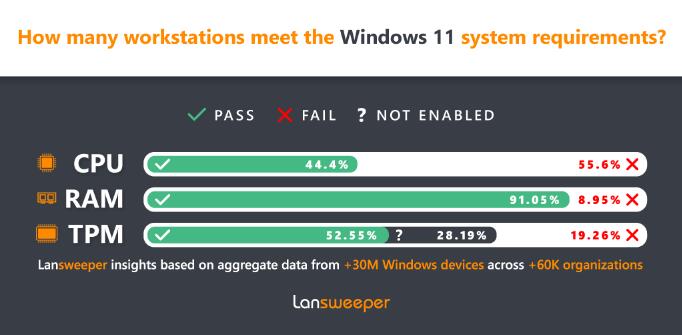 调查显示超过一半的企业PC不兼容Windows
调查显示超过一半的企业PC不兼容Windows
调查显示超过一半的企业PC不兼容Windows11 在硬件兼容性方面,......
阅读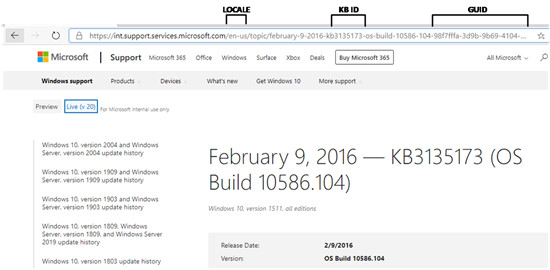 Microsoft已为Windows和Office推出了更好的支持
Microsoft已为Windows和Office推出了更好的支持
Microsoft推出了一个新网站,该网站统一了Microsoft 365和Windows的支......
阅读 梦幻般的Win11手机长什么样
梦幻般的Win11手机长什么样
虽然Windows 10 Mobile还未推送,着急的设计师们就开始想着怎么帮......
阅读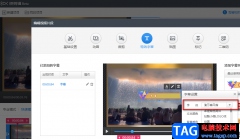 快剪辑更改字幕字体样式的方法
快剪辑更改字幕字体样式的方法
快剪辑软件是很多小伙伴都在使用的一款视频剪辑软件,在该软......
阅读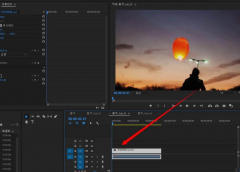 Pr如何使用边角定位制作3d效果-Pr使用边角
Pr如何使用边角定位制作3d效果-Pr使用边角
相信大家都知道Pr软件是可以制作出3d效果视频的,方法也很多,......
阅读 抖音窝窝头一块钱四个嘿
抖音窝窝头一块钱四个嘿 DuckDuckGo 在搜索结果中阻止
DuckDuckGo 在搜索结果中阻止 Kioxia将在北上工厂建立新
Kioxia将在北上工厂建立新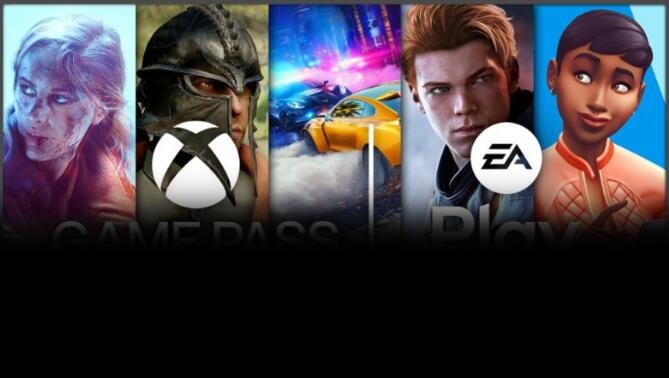 Xbox PC游戏通行证将于明天
Xbox PC游戏通行证将于明天 Minecraft将于10月停止支持
Minecraft将于10月停止支持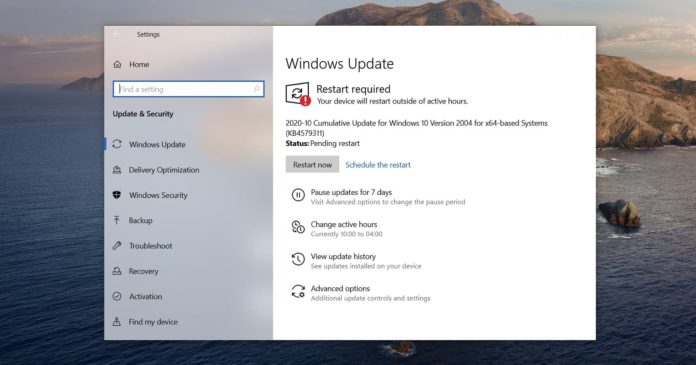 Windows10 2020年10月补丁周二
Windows10 2020年10月补丁周二 一起来捉妖牛轧糖基因配
一起来捉妖牛轧糖基因配 需要了解的网银用户安全
需要了解的网银用户安全 王者荣耀西游记玉兔公主
王者荣耀西游记玉兔公主 超级三国2怎么玩(超级三
超级三国2怎么玩(超级三 坎公骑冠剑普通11-1浮游城
坎公骑冠剑普通11-1浮游城 撼讯显卡质量怎么样
撼讯显卡质量怎么样 祺祥gtx750ti驱动装什么版本
祺祥gtx750ti驱动装什么版本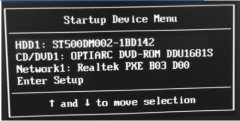 0xc00007b蓝屏解决方案
0xc00007b蓝屏解决方案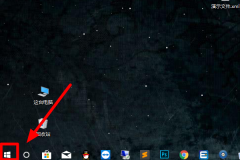 请求的操作需要提升怎么
请求的操作需要提升怎么 win7声音未安装音频设备怎
win7声音未安装音频设备怎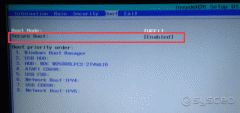 宏碁(acer)威武781游戏电脑
宏碁(acer)威武781游戏电脑 WPS Word设置思维导图页面颜
WPS Word设置思维导图页面颜 教你用Word制作日历
教你用Word制作日历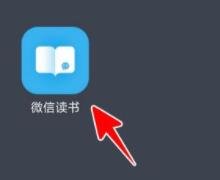 微信读书如何分享书籍
微信读书如何分享书籍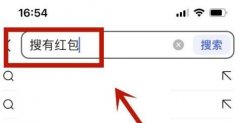 搜有红包怎么兑换现金
搜有红包怎么兑换现金 电脑连不上wifi?笔记本怎
电脑连不上wifi?笔记本怎 安装无线网卡驱动与有线
安装无线网卡驱动与有线
联想ThinkCentre M710s台式机电脑预装了win10系统,但是还有不少的用户喜欢win7系统,由于新机型采用UEFI模式,要修改BIOS才能改装win7,且采用的是intel 7代的CPU,在安装win7时usb3.0设备无法使用,安...
次阅读
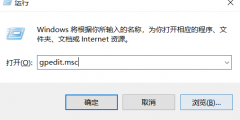
最近很多使用win7系统的小伙伴发现,使用快捷键无法打开任务管理器了,其实在设置里面把属性里的禁用就可以了,下面一起来看看具体的解决方法吧。...
次阅读
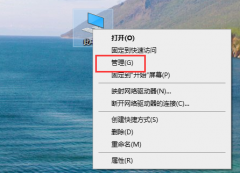
很多小伙伴打开电脑的时候,发现没有声音,这个时候可能是声卡驱动丢失或者损坏了,这个时候该如何重新安装呢?其实只要打开电脑管理,进入到设备器,点击更新检测,具体的教程下面一...
次阅读
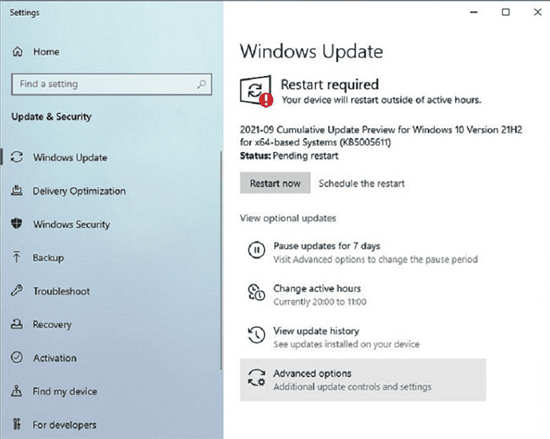
发布预览频道更新 KB5005611 Windows 10 Build 19043.1263 用于 21H2 和 21H1 更新日志和 ISO 下载链接。 Release Preview 频道迎来了 2 个新更新,每个更新都针对 Wi...
次阅读
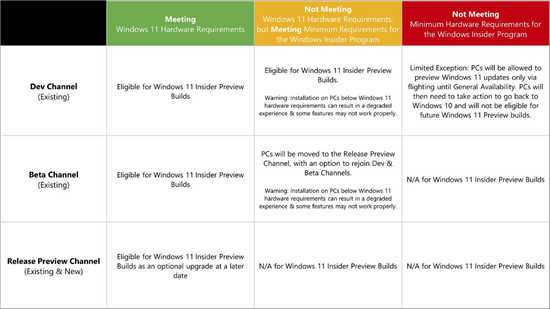
微软昨天宣布了 Windows 11 ,它带来了相当多的功能。Snap 选项、居中的开始菜单、小部件、DirectStorage 只是我们可以期待的操作系统中一些新的闪亮的东西,能够在 Window...
次阅读

很多朋友喜欢在开始菜单中直接打开软件,这就需要将应用程序直接固定到其中,但是发现在win11中无法固定到开始菜单,这可能是因为我们操作有误,下面就一起来看一下正确的方法吧。...
次阅读
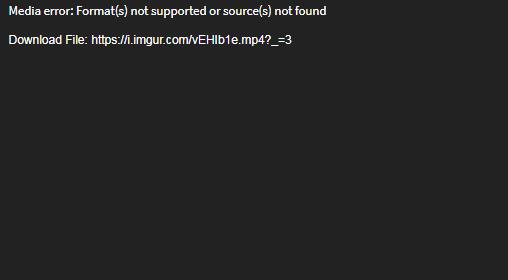
微软已经走了多年的路,要用一个更现代化的设置来取代已有20多年历史的旧Windows控制面板。 这段旅程似乎即将结束,微软将点击控制面板链接的用户重定向到相应的设置页...
次阅读
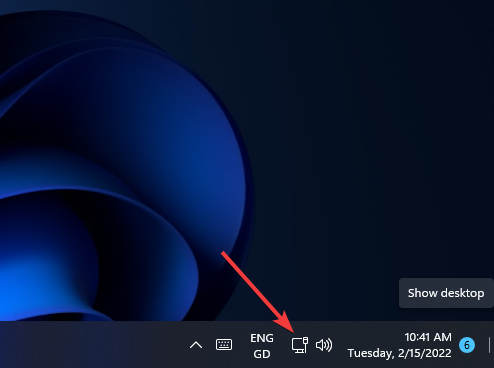
win11 pro如何使用快速设置更改键盘布局 1. 单击快速设置系统托盘图标。 2. 按编辑快速设置按钮。 3. 单击添加按钮,然后在菜单上选择键盘布局。 4. 选择完...
次阅读

win7以其稳定性和良好的兼容性一直深受大家的喜爱,很多使用联想笔记本电脑的小伙伴想下载纯净无插件的系统,但是不知道联想笔记本win7系统在哪下载,今天小编带来了下载的方式及其下载...
次阅读
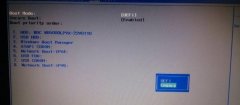
宏基笔记本新机型默认预装了windows10系统,但是还有不少的用户喜欢使用win7系统,由于预装win10的机型默认是UEFI引导,新机型宏基笔记本cpu如果采用的是intel 6代CPU,安装WIN7无法识别USB设备,安...
次阅读
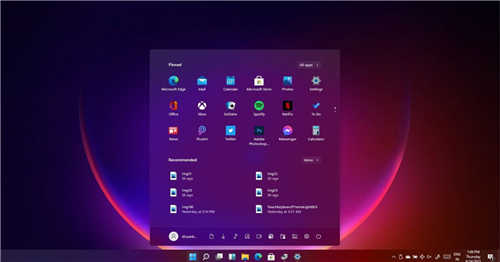
Windows 11 是 Windows 的新版本,它更改了现有功能并添加了新功能。 Windows 11 于 2021 年 6 月 24 日发布。与 Windows 10 更新不同,它专注于面向消费者的功能和改进...
次阅读

早在 2019 年,微软就推出了 Windows(现为 Azure)虚拟桌面服务,从云端提供多用户 Windows 10 体验。Azure 虚拟桌面还提供了简化的管理、Office 365 专业增强版优化以及对...
次阅读
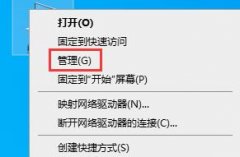
我们在使用win7系统电脑时偶尔会出现win7主板usb接口全部失灵的情况,这有可能是因为usb接口驱动坏了,我们需要在设备管理器中卸载相应驱动并重新下载,下面一起来看一下具体的方法吧。...
次阅读

很多用户对win11非常感兴趣,现在就想要从win10升级到win11系统,但是担心升级后会删除系统内的文件,造成无可挽回的麻烦,其实正常升级的话,就不会删除文件,不过还是建议大家提前备份好...
次阅读
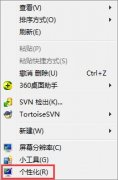
win7aero效果是一个非常好看的桌面效果,能够让系统界面透明化,很多用户看到了之后,都想在自己的电脑上开启,但是不知道怎么设置,下面就来看看详细的教程吧。...
次阅读